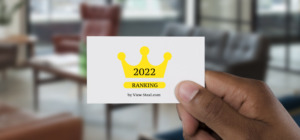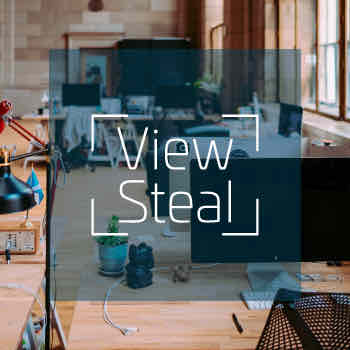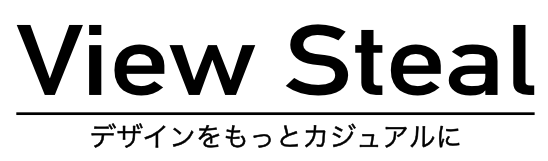今回は「キャッシュ」のお話です。
ホームページを自分で更新した後に見てみると「あれ?変わってない」という経験はありませんか?
またはクライアントに完了の連絡をした後に「更新されてないよ!」と言われた事はありませんか?
更新したのに表示が変わらないのは、「キャッシュ」が原因です。
※その前に、念のためちゃんと更新したかを確認して下さいね。
キャッシュとは
普段インターネットを閲覧する際に、何を使用していますか?
例えばパソコンならInternet ExplorerやGoogle Chrome。
Microsoft edgeというものもあります。
iPhoneならsafariが多いでしょう。
これらの「インターネットを閲覧する為のアプリ」の事を「ブラウザ」と言います。
※英語で「閲覧する」を「ブラウズ(browse)」と言います。「ブラウザ」は「er」をつけて「browser」と書きます。「サーフ」と「サーファー」みたいな感じですね。
このブラウザ、便利な機能が幾つかあります。そのうちの1つが「キャッシュ」です。
どんな機能かと言うと、「一度閲覧したページをもう一度閲覧する時は、速度が速くなる」というものです。
普段よく見るwebサイトなどは、実はこの機能のおかげで閲覧時のストレスが減っていたりします。
キャッシュの仕組み
ではこのキャッシュ、どのようにして表示速度を上げているのでしょうか。
答えは、「1回目の閲覧時に画像などの重いデータをブラウザに保存しておいて、2回目以降は保存しておいた画像などを表示する」です。
読み込むが減る分、ページの表示速度が速くなるという訳ですね。
しかしこのキャッシュ、その方法ゆえに今回のタイトルのような事が起こります。
更新したのに、更新前の画像が表示されるという現象ですね。
キャッシュの保存は一時的なもので、そのうちに消えて更新したものが表示されます。
しかし、すぐに更新を確認したい場合には「キャッシュの削除(クリアとも言います)」が必要です。
キャッシュの削除、クリアの仕方
キャッシュの削除の仕方は2種類あります。
- スーパーリロード
- ブラウザの設定を操作して、キャッシュの削除を行う
簡単なのは1ですので、まずは1を試して下さい。
お使いのパソコンによって方法が異なります。
- Windowsの場合:ctrl+F5
- macの場合:⌘+R (Fire Foxとsafariは⌘+shift+R)
この方法でも更新が確認出来ない場合には、ブラウザの設定を操作してキャッシュを削除する必要があります。
なお、ブラウザ毎にキャッシュの削除の仕方は異なります。
次の項からはブラウザ毎の削除の仕方をご紹介します。
Internet Explorerのキャッシュの削除方法
まずはInternet Explorerです。
バージョン毎にUI(画面の表示など)が異なりますが、基本的には下記の手順で削除が可能です。
- Internet Explorerを開く
- 右上の歯車のマーク(設定)をクリックする
- 「インターネットオプション」をクリックする
- 「全般」のタブをクリックする
- 「閲覧の履歴」の部分にある、「削除(D)」をクリックする
- 「インターネット一時ファイル」のチェックボックスにチェックを入れる
- 右下の「削除」をクリックする
これでキャッシュの削除は完了です。
Google Chromeのキャッシュの削除方法
お次はGoogle Chromeです。
下記の手順で削除出来ます。
- Google Chromeを開く
- 右上の「点が3つ縦に並んだアイコン」をクリックする
- 「その他のツール」をクリックする
- 「閲覧履歴を消去」をクリックする
- 「次の期間のアイテムを削除」のプルダウンメニュー(下向きの▼)をクリックして、期間を選択する
- 「キャッシュされた画像とファイル」のチェックボックスにチェックを入れる
- 右下の「閲覧履歴データを削除する」をクリックする。
この手順でキャッシュの削除が出来ます。
Microsoft edgeのキャッシュの削除方法
Microsoft edgeのキャッシュの削除方法です。
下記の手順でキャッシュの削除が出来ます。
- Microsoft edgeを開く
- 右上の「・・・」(詳細)をクリックする
- 「設定」をクリックする
- 「閲覧データのクリア」の下にある「クリアするデータの選択」をクリックする
- 「キャッシュされたデータとファイル」のチェックボックスにチェックを入れる
- 「クリア」をクリックする
削除が完了すると、「クリア」ボタンの下に「すべてクリアされました」と表示されます。
この表示が確認出来ればOKです。
iPhoneのキャッシュの削除方法
最後にiPhoneのキャッシュの削除方法です。
- ホーム画面から「設定」を開く
- 下にスクロールしていき、「Safari」をタップする
- 下にスクロールしていき、「履歴とWebサイトデータを消去」をタップする
- 「履歴とデータを消去」をタップする
以上でキャッシュの削除は完了です。
終わりに
いかがでしょうか。
日常的にwebサイトを閲覧する現代人には、キャッシュはとても便利な機能です。
うまく使っていきましょう。